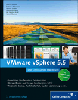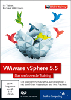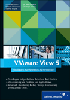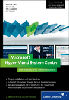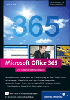A Clustereinrichtung und Beispielumgebungen
Dieses Kapitel versteht sich als eine Art praxisorientierter Leitfaden, der dabei helfen soll, Aufgaben vom manuellen Klonen einer VM bis hin zum Aufbau eines Windows Clusters erfolgreich zu erfüllen.
A.1 Manuelles Klonen/Migrieren unter VMware 

A.1.1 Klonen innerhalb einer Version (Beispiel VMware GSX) 

In diesem Beispiel wird davon ausgegangen, dass eine virtuelle Maschine mit Windows 2003 Server als Gast-Betriebssystem geklont werden soll. Daraus wird eine neue VM entstehen. Dabei wird als Virtualisierungssoftware VMware GSX benutzt. Diese Aufgabe kann problemlos mit VMware ESX oder MS Virtual Server erledigt werden, wobei die Vorgehensweise ähnlich ist.
- Zunächst geht es um das Neutralisieren des Quellsystems, d. h., das Netzwerk muss auf DHCP gestellt und Sysprep muss angestoßen werden. Falls das Originalsystem ein produktives System im Netzwerk ist, sollten Sie die Originalfestplattendatei vor diesem Schritt ebenfalls sichern. Nach dem Herunterfahren des Systems sollte die VM vor Ende des Kopievorganges nicht gestartet werden (Abbildung A.1).
- Es wird eine Kopie der Festplattendateien der virtuellen Maschine über den Windows Explorer erstellt, deren Name anschließend geändert wird (Abbildung A.2).
- Die ursprüngliche virtuelle Maschine kann wieder gestartet werden, ggf. ist die gesicherte Originalfestplatte wiederherzustellen, damit diese ohne Sysprep startet.
- Eine neue virtuelle Maschine kann nun über die MUI oder die VVMC mit der/den kopierten Festplattendatei/en (durch Sysprep manipuliert) als existing disk erstellt werden.
Abbildung A.1 Sysprep der virtuellen Maschine. Hier können Sie u. a. entscheiden, ob eine neue SID generiert werden soll.
Abbildung A.2 Kopieren der virtuellen Festplattendatei .vmdk
Abbildung A.3 Beim Erstellen der virtuellen Maschine muss die kopierte Festplatte als existing virtual disk angegeben werden
- Nach dem Start der neuen VM müssen einfach alle durch Sysprep abgefragten Angaben eingegeben werden.
Abbildung A.4 Sysprep nach dem erneuten Start
A.1.2 Klonen zwischen verschiedenen Versionen (GSX → ESX) 

Wir gehen vom gleichen Fall wie in A.1.1 aus, allerdings soll die geklonte VM später auf einem ESX Server betrieben werden. Die Vorgehensweise ist zwar prinzipiell gleich, das Format der Festplattendatei zwischen den beiden Systemen ist aber ein unterschiedliches. Daher muss nach dem Kopieren der Festplattendatei der Original-VM eine Konvertierung stattfinden.
- Neutralisieren des Quellsystems
- Kopie der Festplattendatei auf ein EXT3-Dateisystem des ESX Servers über SCP (z. B. WinSCP) oder FTP. Alternativ kann ein Netzlaufwerk, in dem die Festplattendateien liegen, an den ESX Server gebunden werden.
- Import der Festplattendatei mit dem Befehl vmkfstools –i
-
- vmkfstools –i »Quelle« »Ziel« – daraus folgt in diesem Falle:
vmkfstools –i /vmimages/ w2k3-vm1-hdd1.vmdk vmhba0:0:0:1/w2k3-vm1-hdd1.dsk
- Anlage einer neuen virtuellen Maschine auf dem ESX Server mit Angabe der Festplattendatei als existing disk
A.1.3 Migration physikalische Maschine → VM 

Hört sich komplizierter an, als es ist! Zumindest der Ablauf der Migration ist eigentlich recht trivial und birgt wenig Fallstricke. Allerdings ist mit einem größeren Problem zu rechnen, nämlich der Treiberunterstützung der Geräte im Zielsystem. Hier ist es auch unerheblich, in welche Richtung migriert wird, physikalisch → virtuell oder virtuell → physikalisch. Da meistens nicht mit IDE-Festplatten gearbeitet wird, sind im Betriebssystem oft keine entsprechenden Treiber für den Festplatten-Controller vorhanden, und das System kann nicht korrekt geladen werden. Aus diesem Grund kann die Migration sehr leicht fehlschlagen und beispielsweise unter Windows mit einem Bluescreen enden. Unter VMware ESX werden ausschließlich SCSI-Festplatten unterstützt, was bei der Migration unumgänglich zu einem Problem wird. Bei der Migration eines physikalischen Systems in eine VM kann jedoch mit einem kleinen Trick gearbeitet werden: Es wird zunächst ein Image des Quellsystems erstellt und dieses dann in eine virtuelle Maschine mit IDE-Festplatte wiederhergestellt. Um IDE-Festplatten nutzen zu können, müssen Sie zwingend VMware Workstation oder GSX Server als eine Art Mittelsmann verwenden.
Gehen wir von folgender Situation aus:
- Quell-System: physikalischer Rechner (Windows 2003 Server) mit SCSI-Festplatten
- Ziel-System: virtuelle Maschine unter VMware ESX mit SCSI-Festplatten
Die Migration läuft nun folgendermaßen ab:
- Imaging des Quell-Systems über ein Imaging Tool (z. B. Symantec Ghost), relevant ist nur die Systempartition (vorher sind Sysprep und mögliche Zusatzprogramme der Netzwerkkarten etc. zu entfernen)
- Erstellen einer virtuellen Maschine unter VMware Workstation oder VMware GSX mit IDE-Festplatte (genau so groß wie die Systempartition des Quell-Systems)
Abbildung A.5 Erstellung einer virtuellen Maschine mit IDE-Festplatte
- Wiederherstellen des Images in der virtuellen Maschine auf die virtuelle IDE-Festplatte
- Starten des Betriebssystems der virtuellen Maschine
- Installation der VMware Tools des ESX Servers, auf dem die virtuelle Maschine laufen soll (ISO Image der VMware Tools des ESX Servers im CDROM mappen)
- Imaging der virtuellen Maschine
- Erstellen einer virtuellen Maschine auf dem ESX Server, Festplattendatei als existing new disk zuordnen, mit entsprechender Größe neu anlegen
- Wiederherstellen des Images in die virtuelle Maschine des ESX Servers
Danach sollte die virtuelle Maschine, bzw. das Gast-Betriebssystem normal starten, und Sie sollten die VMware Tools nochmals installieren. Ich habe mit diesem System schon mehrere physikalische Systeme erfolgreich umgezogen. Eine Garantie gibt es dennoch nicht, da die gleichen Randbedingungen wie bei den P2V Tools gelten. Es gibt demnach viele Konstellationen, in denen eine Migration nicht problemlos möglich ist.
Ihre Meinung
Wie hat Ihnen das Openbook gefallen? Wir freuen uns immer über Ihre Rückmeldung. Schreiben Sie uns gerne Ihr Feedback als E-Mail an kommunikation@rheinwerk-verlag.de.


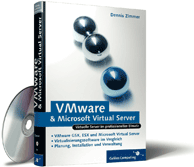
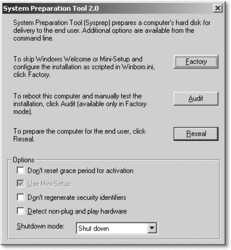
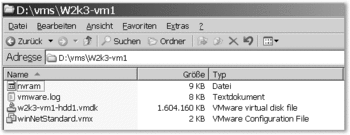
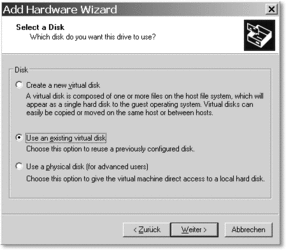
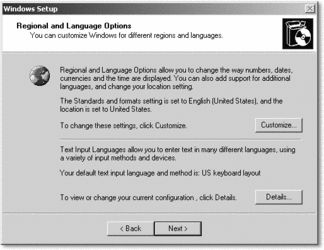
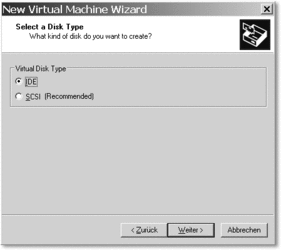
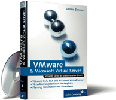
 Ihre Meinung
Ihre Meinung